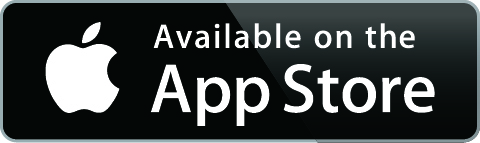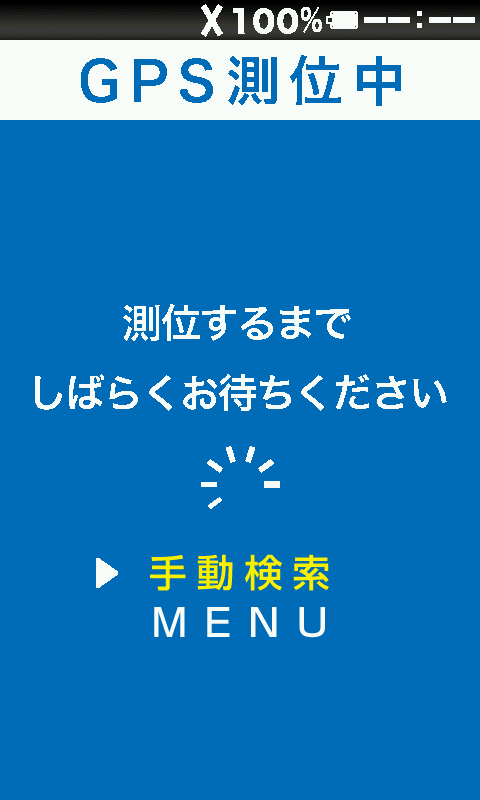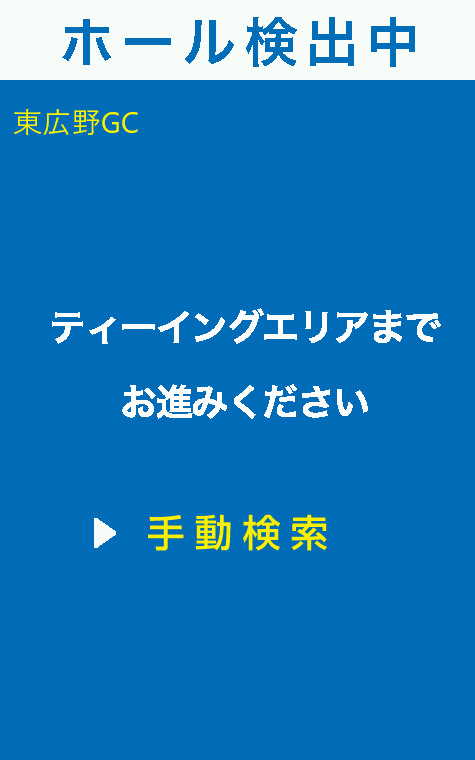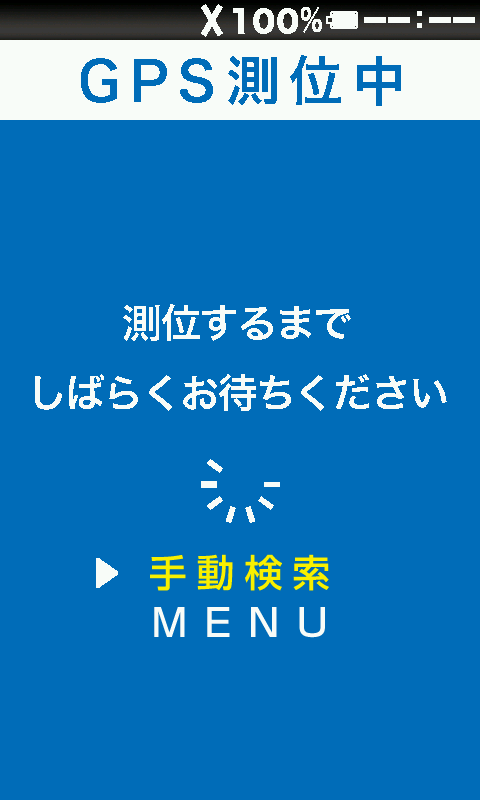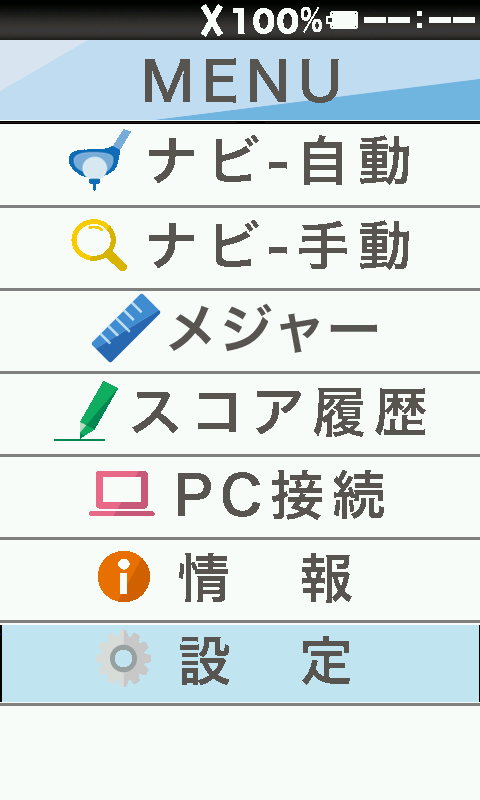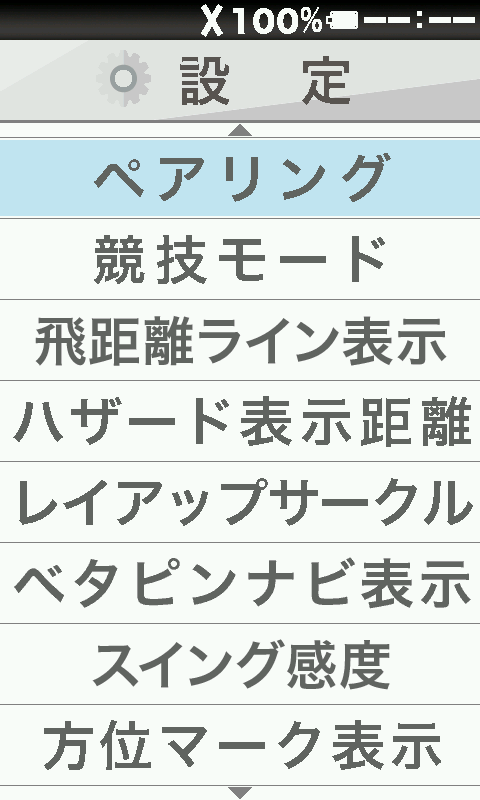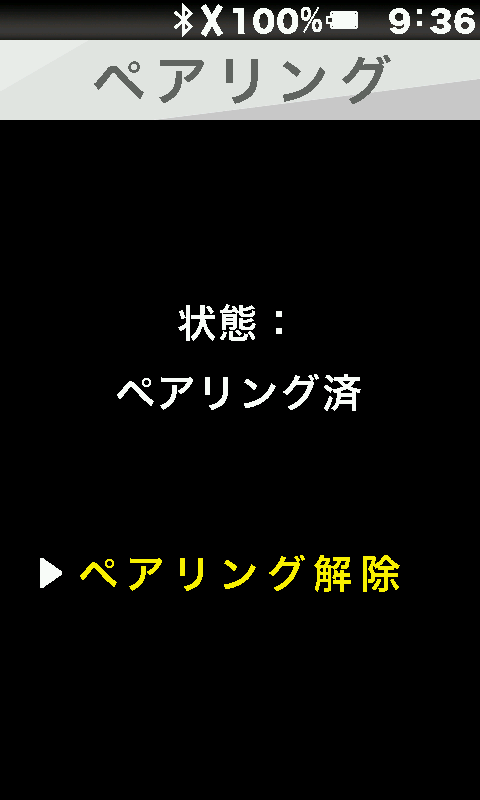取扱説明書
12-1. スマホアプリEV PROで広がる機能
スマホアプリEV PRO(以下、EV PRO)とデータ連携することで様々な機能を利用できるようになります。
ピンポジ君対応ゴルフ場でピンポジを自動ダウンロード
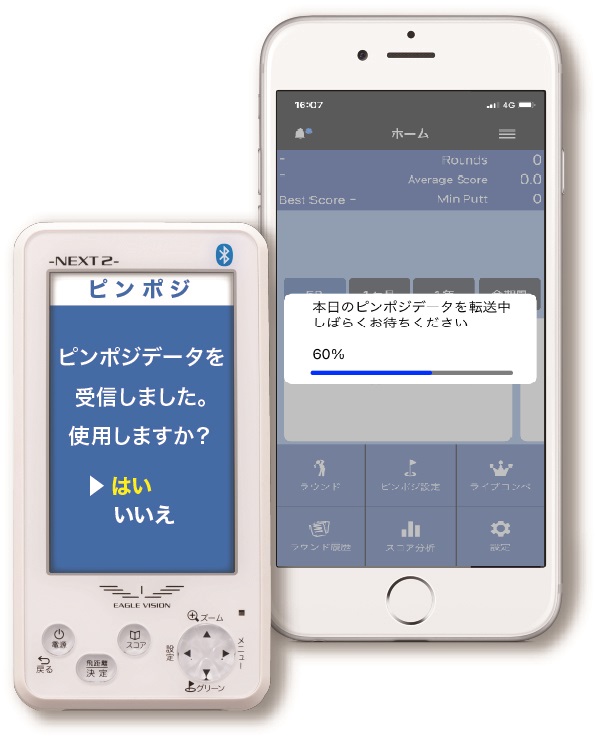
ピンポジを手動設定してイーグルビジョンにダウンロード(ピンポジ君に未対応のゴルフ場の場合)
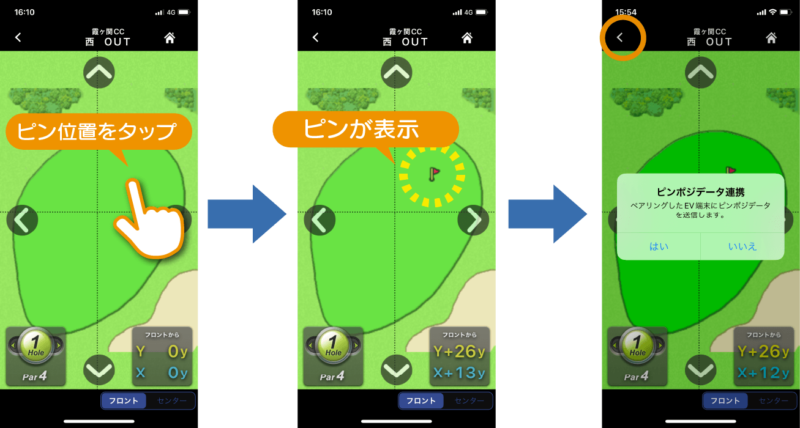
プレイ中、EV PROのスコアカードにスコア入力
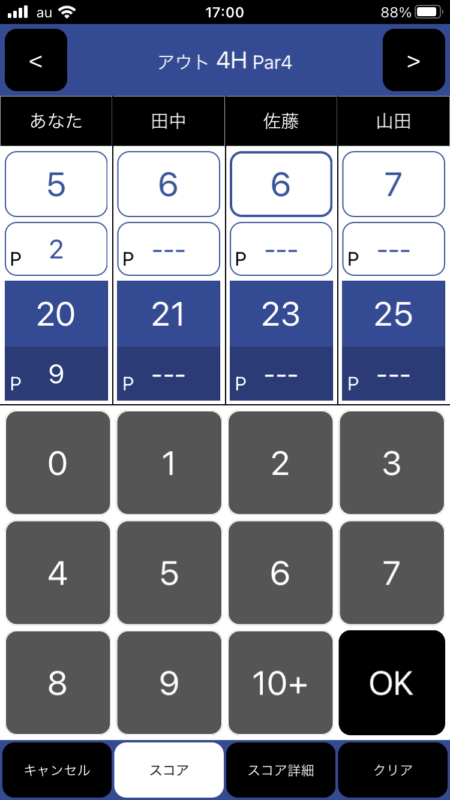
コースレイアウトのショット軌跡を見ながらマネジメントの分析
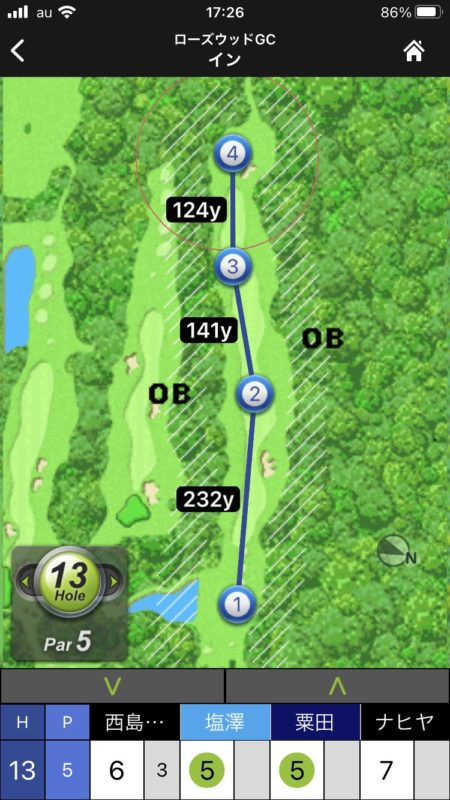
ドライバーの最長飛距離を表示
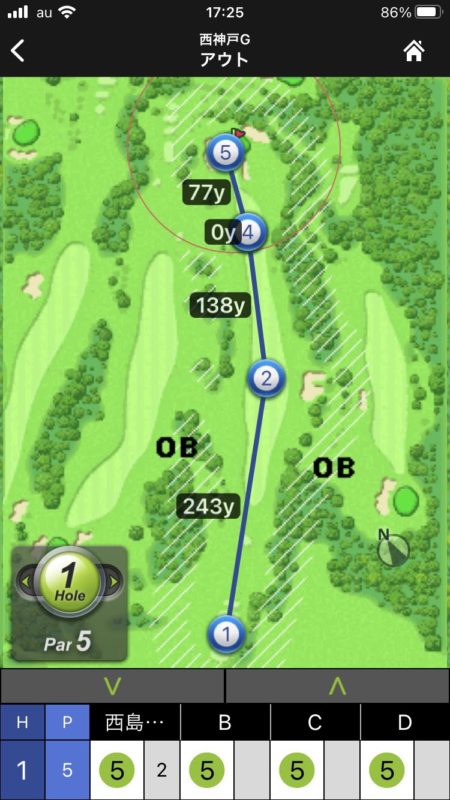
スコアを月間、年間などで集計しグラフで可視化
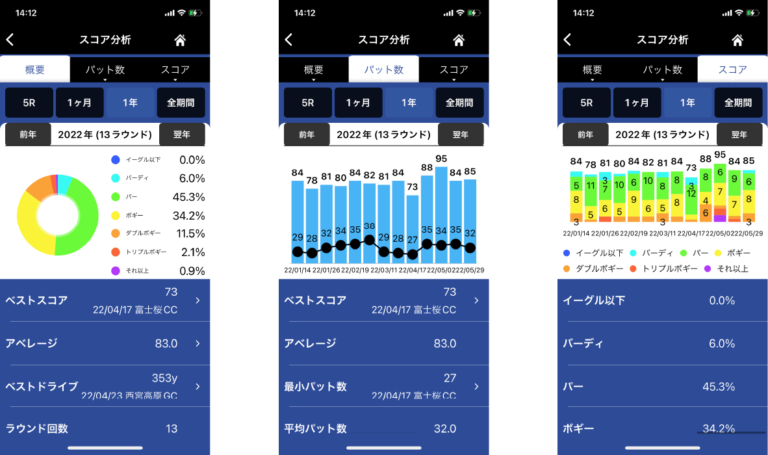
スコアをSNSへアップロード
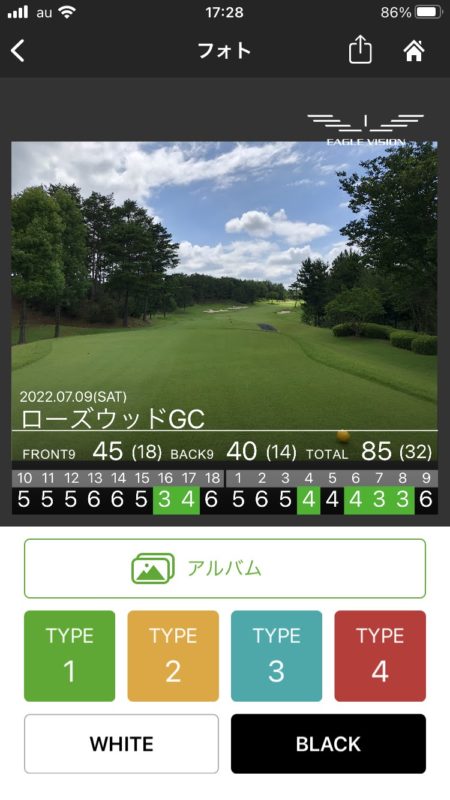
ライブコンペで盛り上がる!
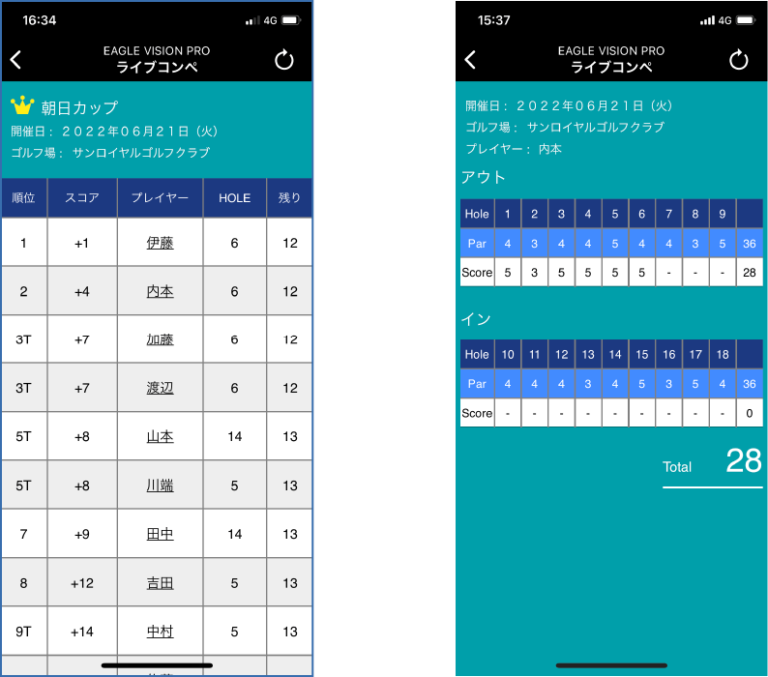
12-2. EV PROをインストールする
12-3. ペアリング設定する
ペアリング設定 iPhone
※動画はiPhone7を使用して案内しています。ペアリング設定ができない場合も動画にてご案内しています。
ペアリング設定 AQUOS(アクオス)
※動画はAQUOS(アクオス)sense3 plusを使用して案内しています。ペアリング設定ができない場合も動画にてご案内しています。
ペアリング設定 Galaxy(ギャラクシー)
※動画はGalaxy(ギャラクシー)S8 SCV36を使用して案内しています。ペアリング設定ができない場合も動画にてご案内しています。
ペアリング設定 Xperia(エクスペリア)
※動画はXperia(エクスペリア)SOV39を使用して案内しています。ペアリング設定ができない場合も動画にてご案内しています。
ペアリング設定
スマホにダウンロードしたEV PROとNEXT2をペアリング設定して使用します。
本製品はBluetooth®(ブルートゥース)に対応しています。Bluetoothは近距離無線通信の規格のひとつです。
【NEXT2の操作】
①NEXT2の電源ボタンを長押しします。ペアリング設定する時に、本体の電源がオンになっていればOKです。
【EV PROの操作】
②EV PROを起動します。

・BluetoothをONの状態にしてください。
・デバイス内の写真、メディア、ファイルへのアクセスを「許可」してください。スコアフォト画像の保存のために必要です。
・デバイスに位置情報のアクセスを「許可」してください。GPSを受信し位置情報を取得するために必要です。
③右下の「設定」をタップします。
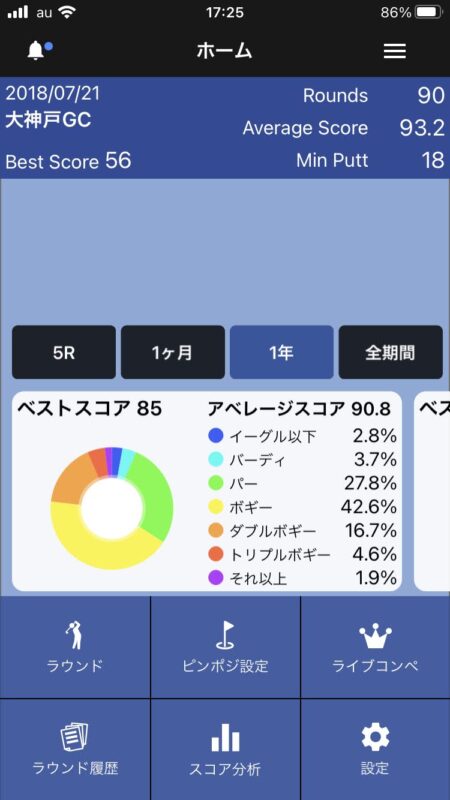
④「ペアリング設定」を選択します。※1
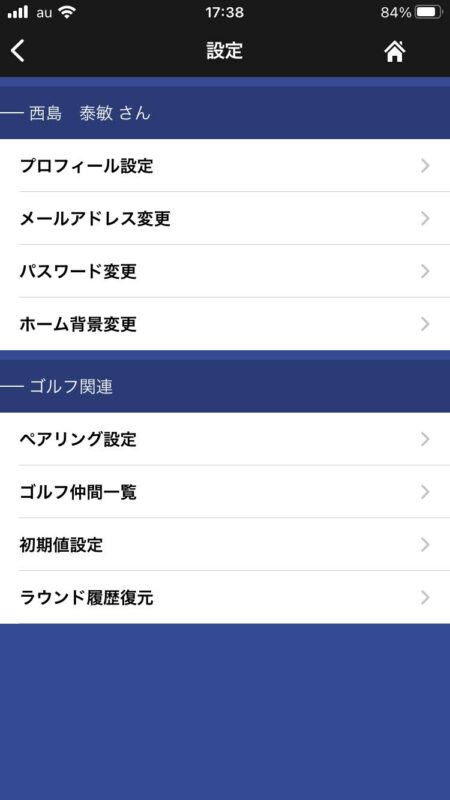
⑤「ペアリングする」をタップします。
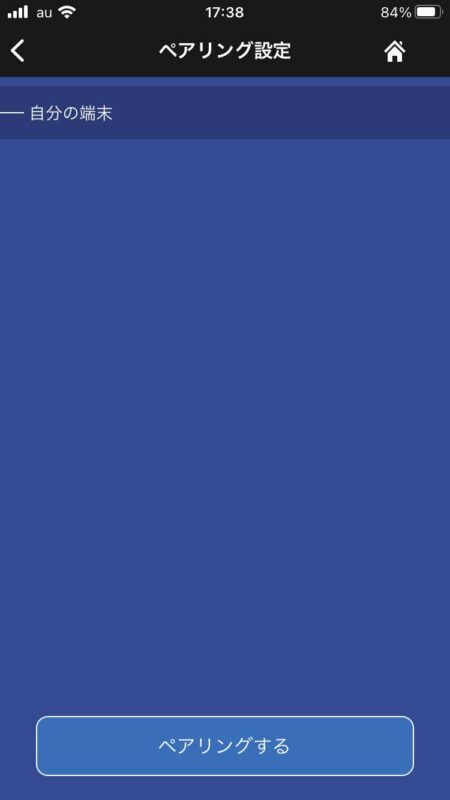
⑥NEXT2が表示されるので「接続する」をタップします。※2
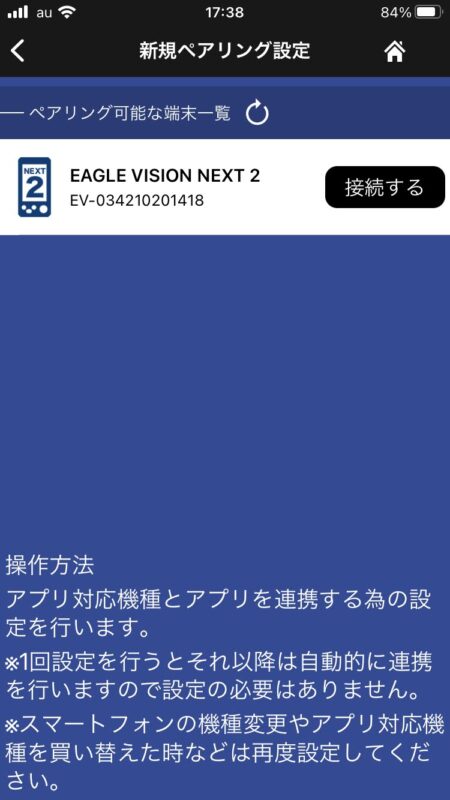
⑦「接続済み」と表示されペアリング設定が完了です。
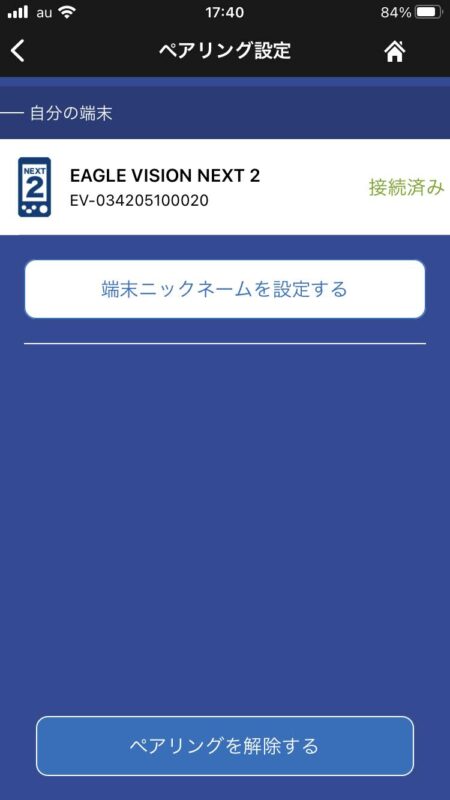
一度ペアリング設定を行うと、次回以降はEV PROを起動した状態で、NEXT2を起動すると自動的に連携されます。※3
※1 ペアリング設定はEV PROの中の設定から行います。スマホ本体の設定にある「Bluetoothの設定」ではペアリング設定できません。
※2 ゴルフ場などでペアリング設定を行った場合に、他のゴルファーの機器を検出する場合があります。複数のペアリング可能な機器が表示されている場合、違う番号を選ばないようにご注意ください。
●複数のペアリング可能な機器が表示されている状態
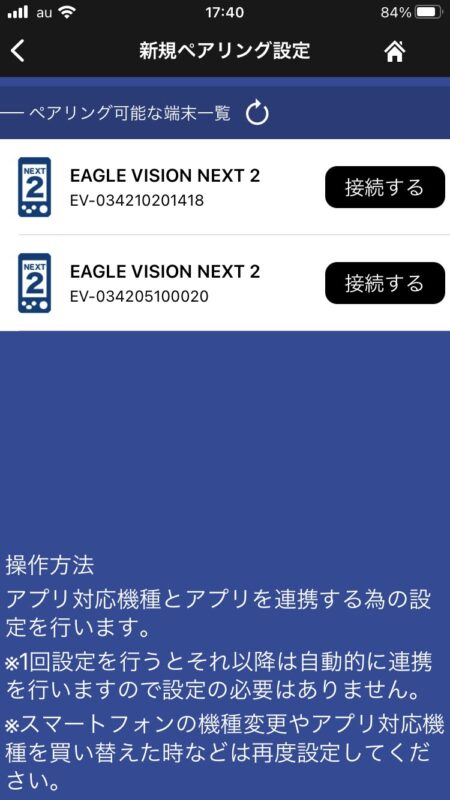
※3 Android OSの場合、OSのアップデートの際にペアリング設定が解除されている場合があります。その時は、もう一度ペアリング設定を行ってください。(スマホの電力消費を抑える仕組みがペアリング解除を行う場合があります。)
12-4. ペアリング設定がうまくできない場合(Android版)
Android版のEV PROとNEXT2とのペアリング設定がうまくできない場合の対処法
以下のような現象の場合にお試しください。
・ペアリング設定ができない
・EV PROのペアリング設定の画面にEAGLE VISIONの機種名(シリアル番号)が表示されない
・ペアリング設定の画面のまま終了しない
以下のことをお試しください。
1)EVPRO、EAGLE VISION端末のペアリング設定の解除する。
2)スマホのメニューの「設定」の【Bluetooth】を【ON】にする。または、一度【OFF】にした後に【ON】にする。
3)スマホのメニューの「設定」の【位置情報】を【ON】にする。または、一度【OFF】にした後に【ON】にする。
4)他に起動しているアプリをすべて終了する。
5)スマホのメニューの「設定」の【バッテリー(電池)】で、EVPRO(アプリ)が『電池の最適化』の対象となっている場合は、対象から除外する。
6)スマホの再起動を行ってください。
7)以上を行った後、ペアリング設定を行う。
もし、これまでにペアリング設定後にデータ連携が使用できていた場合、まずスマホの電源を切り、再度電源を入れる(再起動)を行ってください。
※ペアリング設定(動画)で案内しています。
12-5. ピンポジ(ピン位置データ)のダウンロード
EV PROからNEXT2にピンポジをダウンロードする
ピンポジをダウンロードしたNEXT2は、ピンまでの距離を見てプレイできます。さらに、ベタピンナビ画面で詳細な情報を確認できるようになります。
EV PROでピンポジをダウンロードする方法
以下のいずれかの方法でピンポジをダウンロードできます。
(1)ピンポジ君対応ゴルフ場でピンポジをダウンロードする
ピンポジ君対応ゴルフ場についてはこちら
(2)ピンポジを手動入力した後、ピンポジをダウンロードする
※ペアリング設定済みのイーグルビジョンにダウンロードすることができます。
12-6. EV PROからピンポジをデータ転送する…ピンポジ君対応ゴルフ場編
EV PROからピンポジをデータ転送する
ピンポジ君対応ゴルフ場であれば、EV PROがNEXT2へピンポジを自動でダウンロード入力することが可能です。
※本マニュアルでは「選択します」となっている説明では、「上下左右ボタン」で選択後に「決定ボタン」を押してください。
【NEXT2の操作】
①クラブハウスを出た空の開けた場所でNEXT2の電源ボタンを長押しします。
②屋外でゴルフ場を検出できるようにします。
ここまでできればイーグルビジョンの準備は完了です。
(注意)NEXT2がゴルフ場を検出していないとピンポジのデータ転送は始まりません。
【EV PROの操作】
③EV PROを起動します。

●起動後のアプリの画面
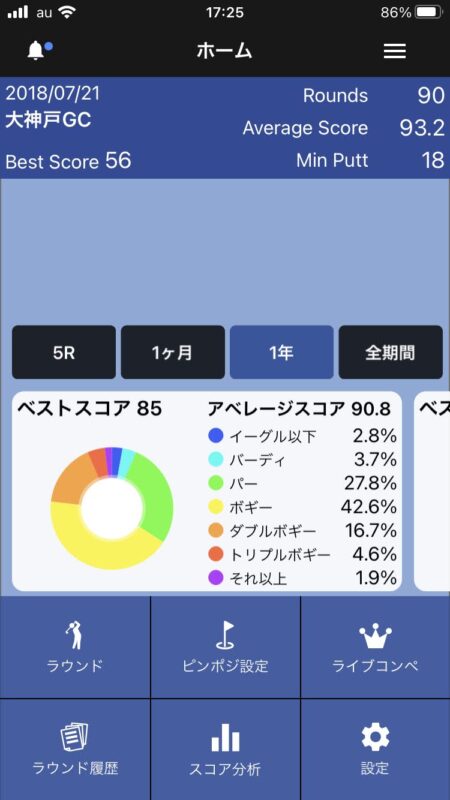
④EV PROからNEXT2へ自動的にピンポジのデータ転送が始まります。
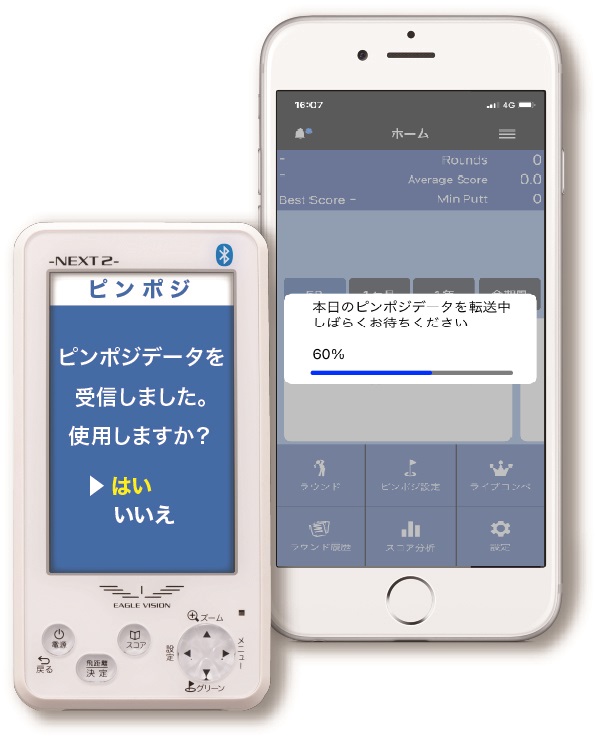
(注意)
データ転送中にスマホの画面が暗くなると、アプリがスリープしてデータ転送が止まります。スマホの画面が一定時間で暗くなる点灯時間の「設定」を調整するなど行ってください。
12-7. EV PROでピンポジを設定した後、データ転送する…ピンポジ君”未対応”のゴルフ場編
ピンポジ君に未対応のゴルフ場の場合、ゴルフ場のマスター室(スタート室)などでピンシートを入手後、EV PROのメニューの「ピンポジ設定」で手動で設定することができます。自分で設定したピンポジをNEXT2へデータ転送してプレイすることができます。
(注意)2グリーンのホールがある場合、ピンシートに本日のグリーンがどちらであるか記載がない場合もあります。その時はマスター室で確認しておきピンポジ設定を始めてください。
※カートに「カートナビ」が設置されているゴルフ場では、ピンシート(紙)を配布されていないことが多いようです。ピンシートを入手できない場合は、ピンポジがない状態でのプレイをお願いします。NEXT2はグリーンセンターまでの距離をご案内します。ベタピンナビ画面では、グリーンセンターを中心に前後左右のエッジまでの距離をご案内します。
12-8. EVPROの[ラウンド]でプレイ~ラウンド終了時のデータ転送
EVPROの[ラウンド]を使ってプレイする
EVPROの[ラウンド]使ってプレイすると、スコアをカンタンに入力したり、ショット軌跡を見ることができます。動画ではラウンドの開始から終了時のデータ転送までを説明しています。